在处理Word文档时,有时我们需要将一个较长的文档拆分成几个部分,以便于管理和阅读,本篇文章将介绍如何在Word中将A4纸文档拆分成多个部分。
确保已安装Microsoft Word软件并打开需要拆分的A4纸文档,接下来,请按照以下步骤操作:
1、定位拆分点:在文档中找到希望拆分的位置,将光标放置在此位置,通常,我们可以根据章节或者主题来确定拆分点。
2、使用分隔符:点击“布局”选项卡,然后在页面设置组中找到“分隔符”按钮,点击该按钮,从下拉菜单中选择适当的分隔符类型,通常,我们可以选择“下一页”分隔符,这样新章节将从下一页开始。
3、重复步骤1和2:继续在文档中的其他拆分点重复上述步骤,直到将整个文档拆分成所需的部分。
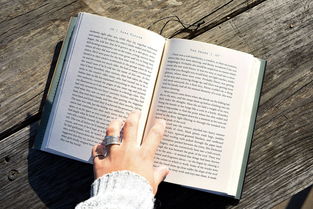
4、保存拆分后的文档:在完成所有拆分后,可以选择将每个部分保存为单独的文档,点击“文件”菜单,选择“另存为”,然后在文件名中为每个部分指定一个唯一的名称,确保在保存类型中选择Word文档(*.docx)格式,并选择合适的保存位置。
5、检查拆分后的文档:在保存所有部分后,打开每个文档进行仔细检查,确保拆分正确无误,如有需要,可以对文档进行进一步编辑和调整。
常见问题与解答:
Q1: 在Word中拆分文档时,有哪些分隔符类型可供选择?
A1: Word提供了多种分隔符类型供用户选择,包括“无分隔符”、“下一页”、“连续”、“奇数页”和“偶数页”,根据拆分需求,可以选择合适的分隔符类型。
Q2: 拆分文档后,如何快速找到并打开之前保存的各个部分?
A2: 在保存拆分后的文档时,建议将它们保存在同一文件夹中,这样,在需要查找和打开这些文档时,只需进入相应的文件夹即可快速找到它们,还可以使用计算机的搜索功能,通过文件名关键词进行搜索。
Q3: 如果在拆分过程中出现错误,如何撤销操作?
A3: 如果在拆分文档过程中发现错误,可以使用Word的“撤销”功能进行回退,点击“快速访问工具栏”中的“撤销”按钮,或按下键盘上的“Ctrl + Z”快捷键,这将撤销最近的一次操作,如果需要撤销多次操作,可以重复点击“撤销”按钮或继续按“Ctrl + Z”快捷键。
发表评论 取消回复